
อินเทอร์เฟซมัลติมีเดียความละเอียดสูง หรือที่รู้จักกันทั่วไปว่า HDMI เป็นมาตรฐานอุตสาหกรรมอิเล็กทรอนิกส์สำหรับอินพุตและเอาต์พุตเสียง/วิดีโอความละเอียดสูงสำหรับอุปกรณ์ความละเอียดสูง HDTV, จอภาพ HD, แล็ปท็อป และอุปกรณ์แสดงผลความละเอียดสูงอื่นๆ รองรับ HDMI แล็ปท็อปซีรีส์ Sony Vaio FZ เป็นแบรนด์แรกของ Vaio ที่มีเอาต์พุต HDMI ซึ่งสามารถใช้เพื่อเชื่อมต่อแล็ปท็อปกับจอภาพ HD หรือ HDTV ผ่านพอร์ตอินพุต HDMI ที่พบในอุปกรณ์เหล่านี้
ขั้นตอนที่ 1

ปิดทั้งแล็ปท็อป Sony Vaio และ HDTV
วีดีโอประจำวันนี้
ขั้นตอนที่ 2

เชื่อมต่อปลายด้านหนึ่งของสาย HDMI เข้ากับพอร์ตเอาต์พุต HDMI บนแล็ปท็อป Sony Vaio
ขั้นตอนที่ 3

เชื่อมต่อปลายอีกด้านของสาย HDMI เข้ากับพอร์ตอินพุต HDMI บน HDTV
ขั้นตอนที่ 4
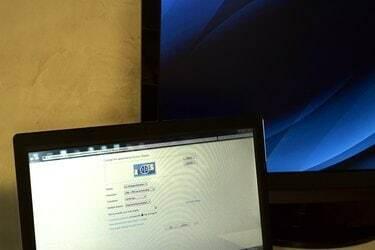
เปิดทั้งแล็ปท็อปและทีวี คลิกขวาบนพื้นที่ว่างบนเดสก์ท็อปและเลือก "ความละเอียดหน้าจอ" จากเมนูที่ปรากฏขึ้น
ขั้นตอนที่ 5

คลิกหน้าจอ "2" ทางด้านบนของหน้าต่าง นี่แสดงถึงทีวีของคุณ ตั้งค่าความละเอียดหน้าจอสำหรับทีวีของคุณโดยคลิกเมนูแบบเลื่อนลงถัดจาก "ความละเอียด" ตรวจสอบคู่มือเจ้าของทีวีของคุณเพื่อค้นหาความละเอียด หากคุณไม่แน่ใจ
ขั้นตอนที่ 6

คลิกเมนูแบบเลื่อนลงข้าง "Multiple Displays" เพื่อเลือกว่าต้องการให้แสดงผลซ้ำ ขยาย หรือแสดงเฉพาะบนหน้าจอทีวีหรือแล็ปท็อป
ขั้นตอนที่ 7

กดปุ่ม "Input" บนรีโมททีวีของคุณแล้วไปที่อินพุต HDMI ตัวใดตัวหนึ่งเพื่อดูหน้าจอคอมพิวเตอร์


